Thêm Website trên CyberPanel là một quá trình đơn giản và hiệu quả, giúp người dùng có thể nhanh chóng mở rộng độ bao phủ thương hiệu của mình hoặc phát triển các dự án cá nhân. Trong bài viết này, mình sẽ hướng dẫn bạn cách thực hiện thêm website trên CyberPanel chỉ trong 3 bước.
Điểm chính cần nắm
- Nắm rõ 3 bước thêm website trên CyberPanel, bắt đầu từ việc đăng nhâp, khởi tạo và sau đó truy cập vào website.
- Biết được Vietnix là nhà cung cấp VPS uy tín, tốc độ cao giúp tăng hiệu suất website.
- Một số câu hỏi thường gặp khi thêm Website trên CyberPanel.
Bước 1: Đăng nhập CyberPanel
Để bắt đầu, bạn sẽ phải đăng nhập vào CyberPanel trước qua đường liên kết có dạng như sau:
https://ip-server-cua-ban:8090Port 8090 là giá trị mặc định khi bạn cài CyberPanel, giá trị này có thể thay đổi trong cài đặt tuỳ theo người dùng.
Dòng VPS AMD của Vietnix được trang bị CPU AMD EPYC™ mạnh mẽ, mang lại hiệu suất vượt trội với tốc độ xử lý nhanh, khả năng đa nhiệm mượt mà và độ ổn định cao. Đặc biệt, VPS AMD tại Vietnix được tối ưu hóa cho CyberPanel – một control panel thông dụng giúp bạn dễ dàng quản lý website, email, DNS và các dịch vụ khác một cách hiệu quả.

VPS AMD – Tối ưu hóa cho CyberPanel
Máy chủ luôn ổn định, kiểm soát và quản trị hoàn toàn VPS
Bước 2: Khởi tạo website
Trên thanh menu bên trái, bạn chọn mục Websites, bấm vào Create website sau đó điền đầy đủ các thông tin khởi tạo bên dưới:
- Select Package: Chọn Package (gói tài nguyên) đã tạo.
- Select Owner : Chọn tài khoản user đã tạo.
- Domain name : Tên miền cho website cần tạo.
- Email: Email của bạn.
- Select PHP : Chọn phiên bản PHP cho website.
- Create Mail Domain: CyberPanel sẽ tạo thêm email domain.
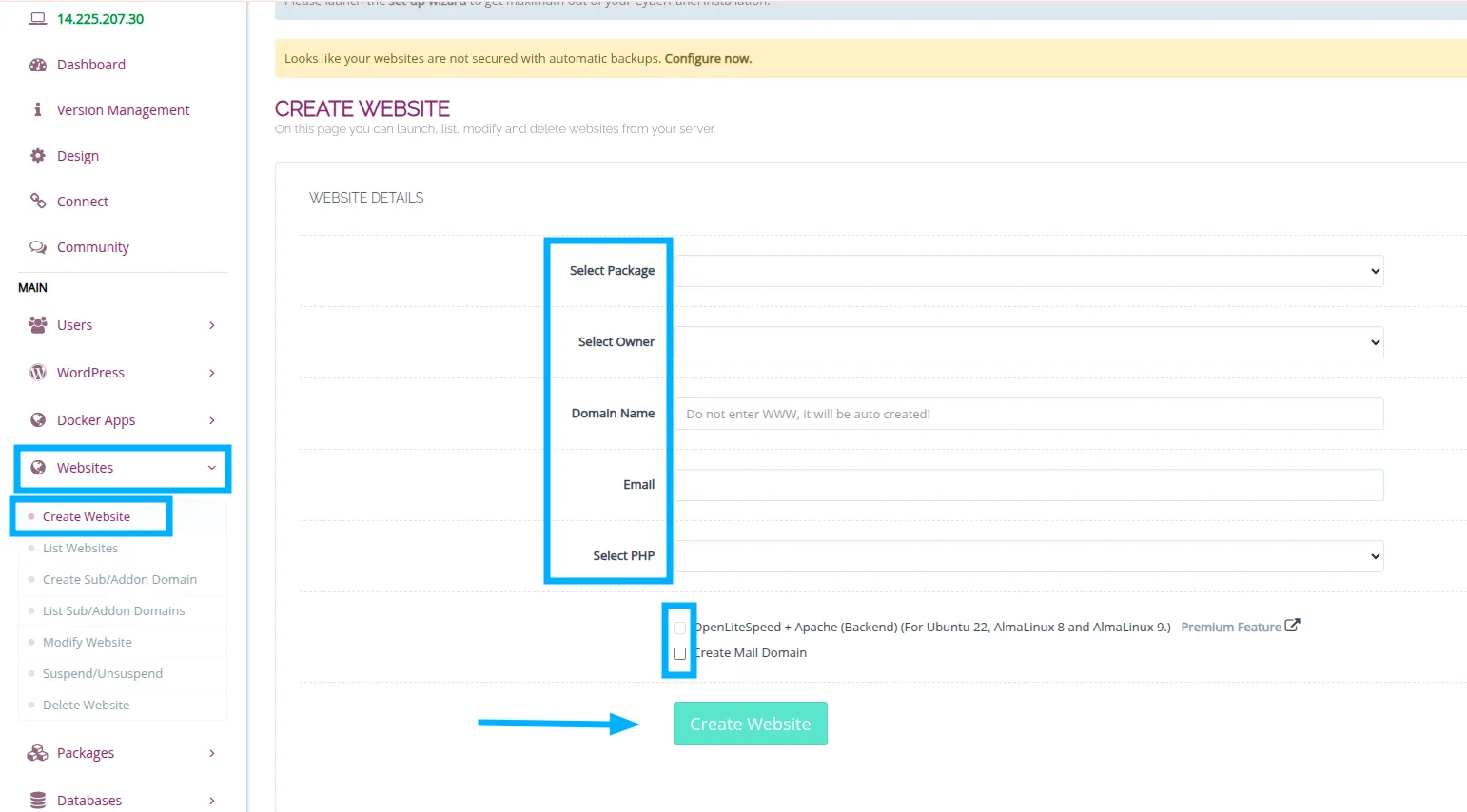
Khi hoàn tất thì bạn bấm nút Create Website để bắt đầu. Thanh tiến trình sẽ chạy đến khi đầy sẽ có thông báo như hình sau.
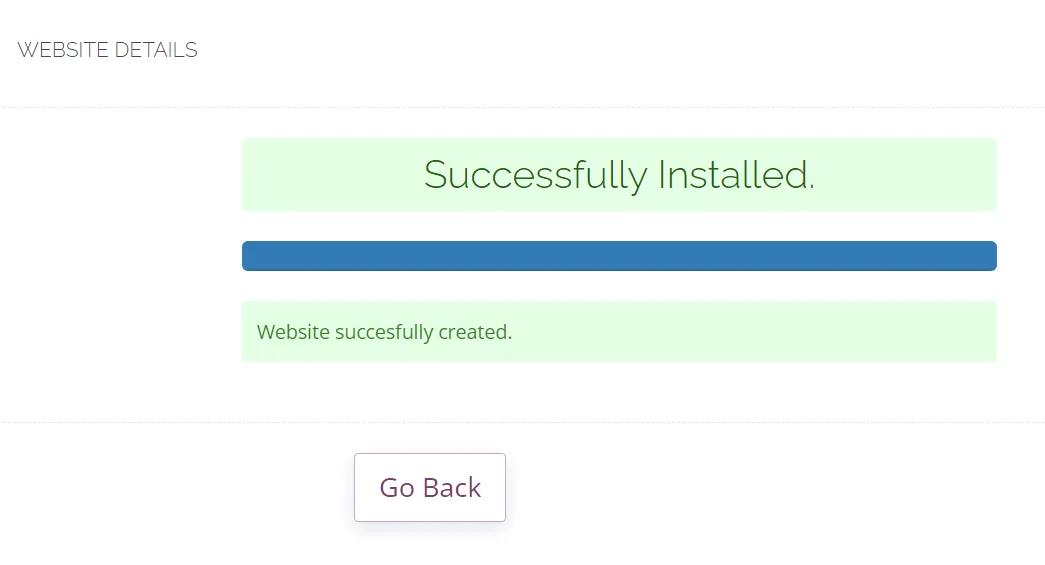
Lúc này nghĩa là website đã tạo thành công.
Bước 3: Truy cập website
Để kiểm tra, bạn hãy truy cập vào domain vừa tạo sau khi đã trỏ về IP server CyberPanel của bạn. Giao diện mặc định của website tạo bởi CyberPanel sẽ có hình dáng như bên dưới.
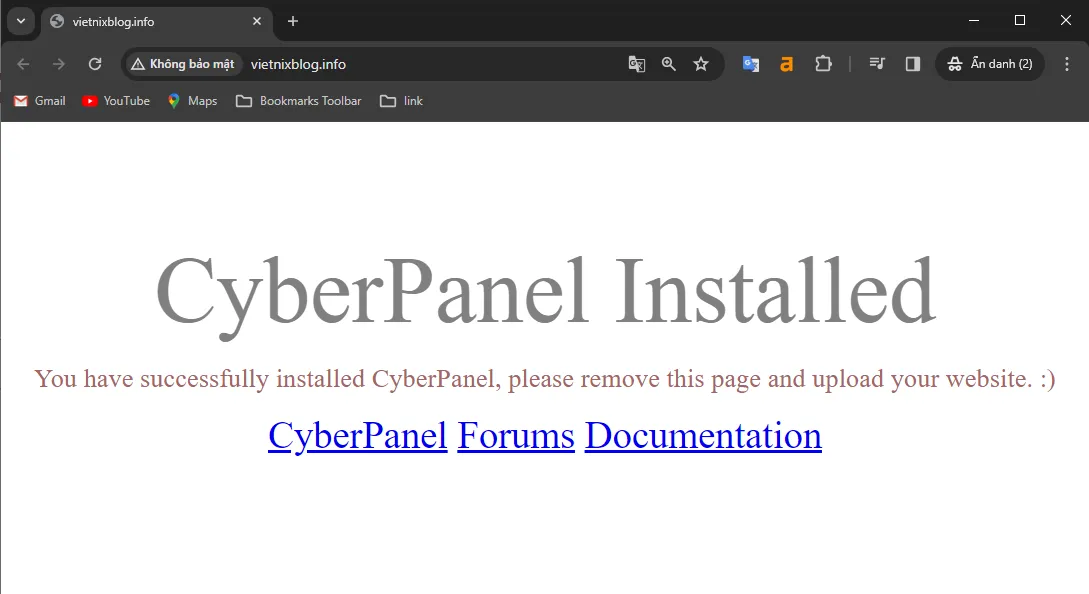
Để có thể xem thêm các tuỳ chọn, cài đặt,… của website vừa tạo. Bạn truy cập vào Website và chọn Manage.
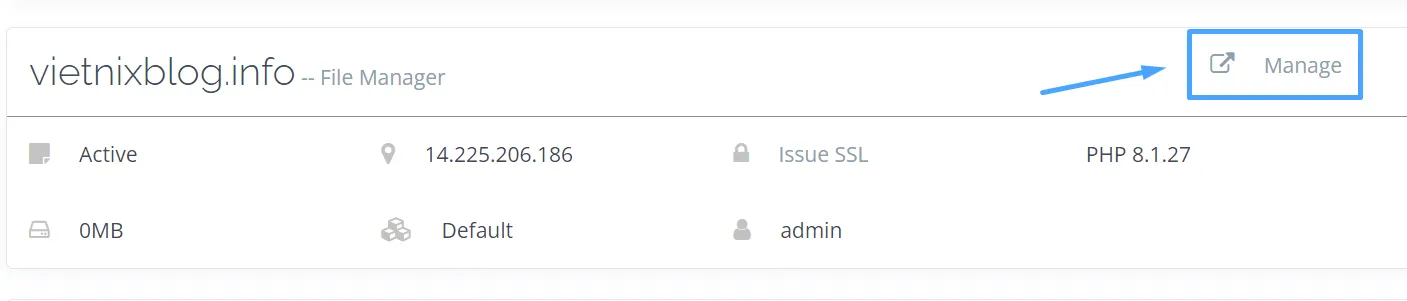
Bạn sẽ được chuyển hướng đến trang quản lý cấu hình của website đó. Tại đây sẽ có đủ các công cụ, ứng dụng giúp bạn thiết lập và quản lý website một cách chỉn chu, hiệu quả. Đến đây bạn đã hoàn tất hướng dẫn 2 bước thêm website trên CyberPanel dễ dàng nhất.
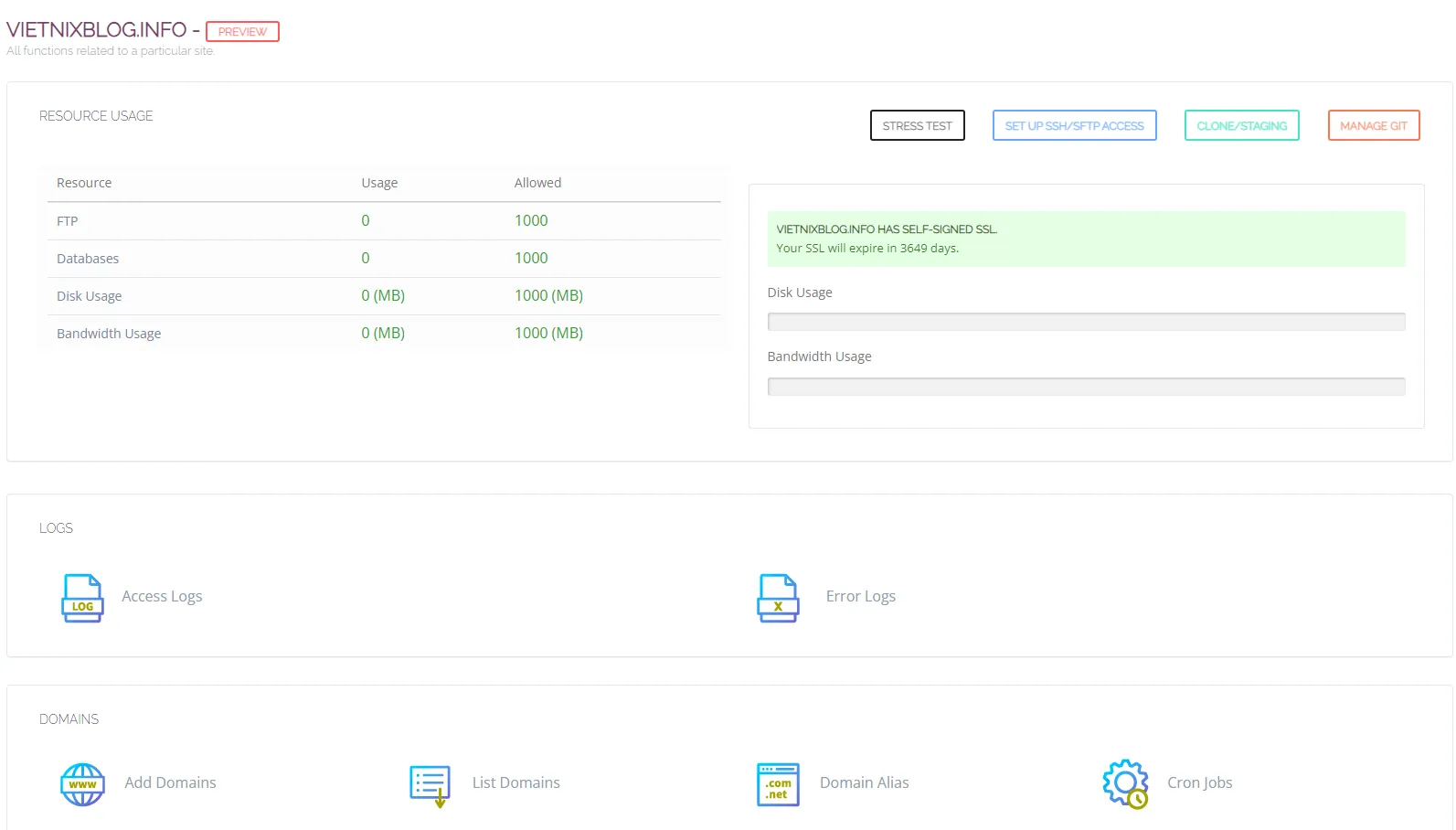
Tăng hiệu suất website với VPS tốc độ cao từ Vietnix
Với 13 năm kinh nghiệm hoạt động trong lĩnh vực lưu trữ, Vietnix cung cấp đa dạng gói VPS với cấu hình linh hoạt, dễ dàng tùy chỉnh theo nhu cầu sử dụng. Bạn có thể lựa chọn hệ điều hành, dung lượng lưu trữ, RAM,… phù hợp với dự án của mình. Đặc biệt, với công nghệ ảo hóa tiên tiến, VPS Vietnix đảm bảo tính ổn định, bảo mật và hiệu suất tối ưu cho website của bạn.
Thông tin liên hệ:
- Địa chỉ: 265 Hồng Lạc, Phường Bảy Hiền, Thành phố Hồ Chí Minh.
- Hotline: 1800 1093.
- Email: sales@vietnix.com.vn.
- Website: https://vietnix.vn/.
Câu hỏi thường gặp
Tôi có thể thêm nhiều website trên cùng một server CyberPanel không?
Có, bạn hoàn toàn có thể thêm nhiều website trên cùng một server CyberPanel. CyberPanel được thiết kế để quản lý nhiều trang web một cách hiệu quả. Bạn có thể dễ dàng tạo và quản lý các tài khoản hosting riêng biệt cho từng website, mỗi website có thể có tên miền, cơ sở dữ liệu và cấu hình riêng, tất cả trên cùng một máy chủ.
CyberPanel có hỗ trợ các phiên bản PHP khác nhau cho từng website không?
Có, CyberPanel hỗ trợ các phiên bản PHP khác nhau cho từng website. Bạn có thể dễ dàng thay đổi phiên bản PHP cho từng trang web riêng lẻ thông qua giao diện quản trị của CyberPanel.
Nếu gặp sự cố khi thêm website trên CyberPanel, tôi có thể tìm kiếm hỗ trợ ở đâu?
Nếu gặp sự cố khi thêm website trên CyberPanel, bạn có thể tìm kiếm hỗ trợ từ Cộng đồng CyberPanel thông qua các diễn đàn hoặc nhóm thảo luận. Ngoài ra, hãy kiểm tra tài liệu hướng dẫn Knowledge Base và log lỗi của CyberPanel để tự khắc phục.
Chỉ với 3 bước đơn giản, bạn đã có thể dễ dàng thêm website trên CyberPanel để tiết kiệm thời gian quản trị và tập trung cho hoạt động kinh doanh. Nếu bạn muốn tìm hiểu thêm về các tính năng nâng cao của CyberPanel hoặc cách tối ưu hóa hiệu suất website thì có thể theo dõi các bài viết dưới đây của mình:

















